Как войти в полную версию «ВКонтакте» с компьютера и со смартфона
Пошаговая инструкция со скриншотами.
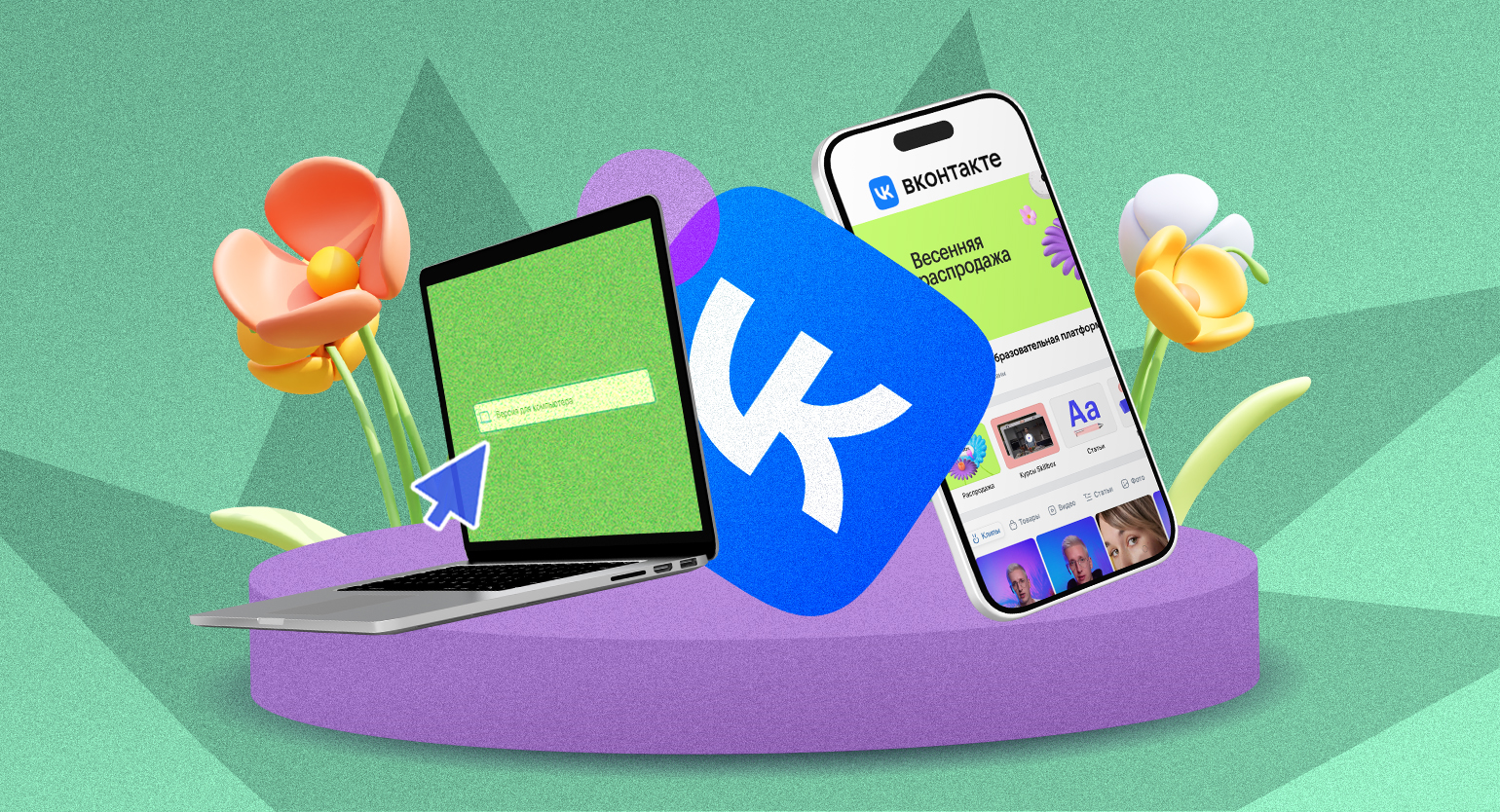
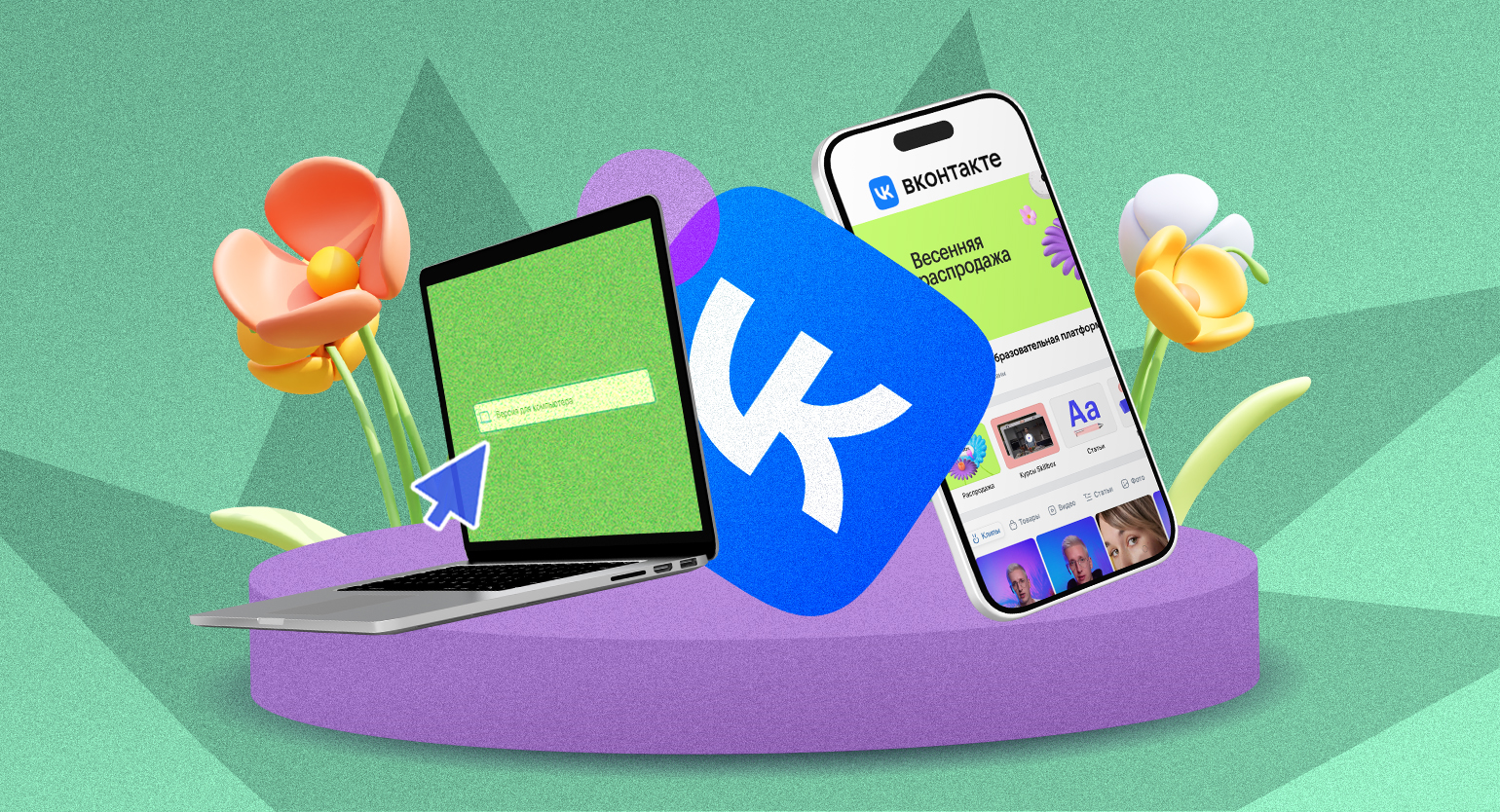
Полная версия «ВКонтакте» — это версия социальной сети для компьютеров. На компьютерах она открывается автоматически, но её можно открыть и со смартфона или планшета. Рассказываем, как это сделать.
- Чем полная версия «ВКонтакте» отличается от мобильной
- Как открыть полную версию на компьютере
- Как открыть полную версию на телефоне и планшете с помощью кнопки на сайте и с помощью ссылки
- Как зайти в полную версию, если вы не помните пароль
- Почему может открываться мобильная версия
Чем полная версия «ВКонтакте» отличается от мобильной
В полной версии есть функции, которые недоступны на смартфоне. Например, только в компьютерной версии можно:
- узнать причину блокировки страницы;
- искать посты в сообществах по дате публикации;
- смотреть, какую музыку или фото добавили друзья.
Есть функции, которые доступны и в полной, и в мобильной версии «ВКонтакте», но использовать их удобнее в полной. Например, если вы потеряли доступ к своей странице, для восстановления нужно заполнить анкету и прикрепить селфи на фоне экрана с заявкой на восстановление. Это удобнее делать с компьютера.
Загружать, редактировать, сортировать фото, видео, аудио, управлять сообществами тоже удобнее на компьютере.
Как открыть полную версию «ВКонтакте» на компьютере
Открыть полную версию соцсети можно, указав домен в адресной строке браузера или найдя её в поисковой системе. Ещё можно просто перейти по этой ссылке.
Чтобы открыть полную версию «ВКонтакте» с помощью адресной строки браузера, зайдите в браузер и откройте новую вкладку.
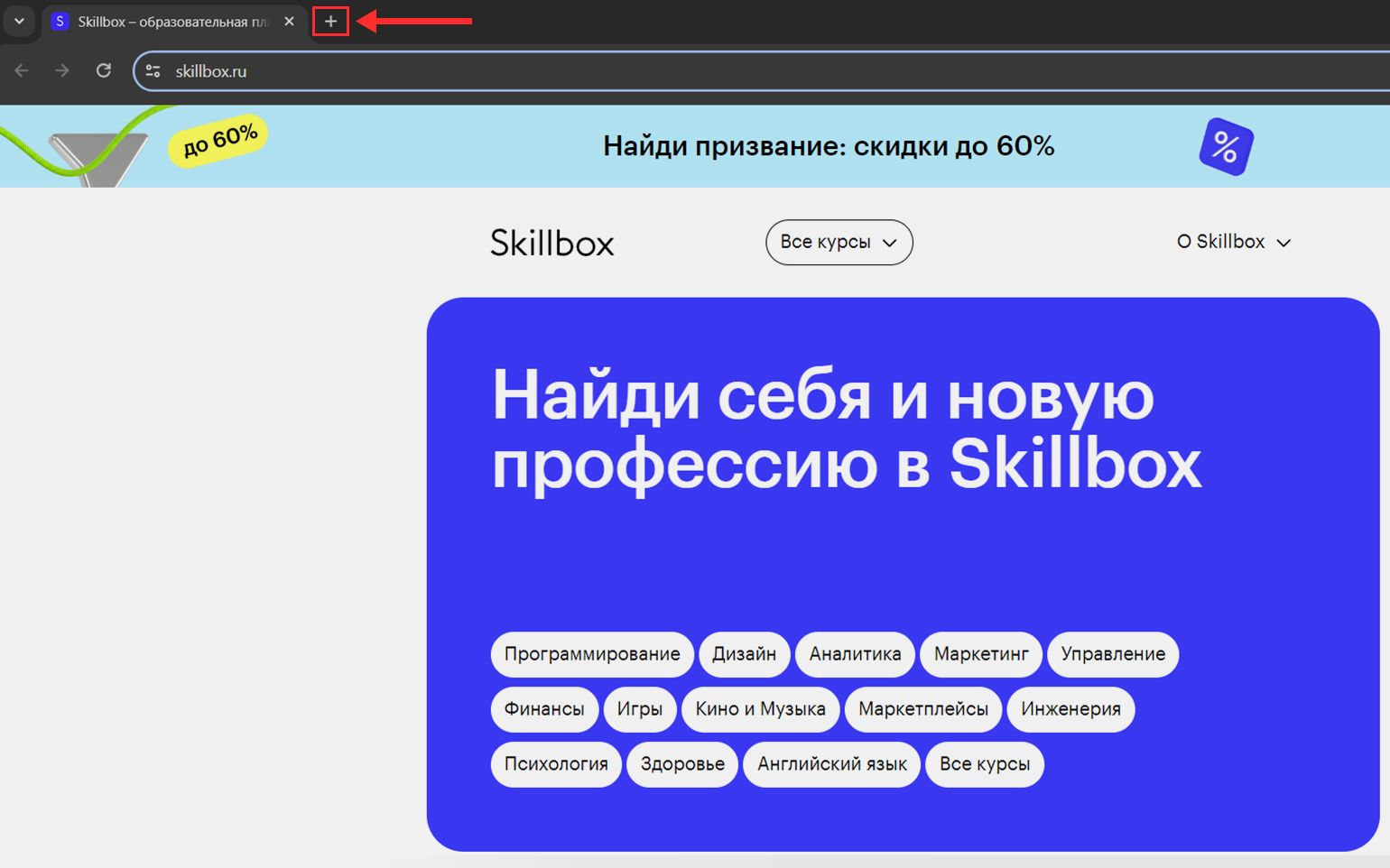
Скриншот: Google Chrome / Skillbox Media
Введите в адресной строке домен vk.com и нажмите Enter.
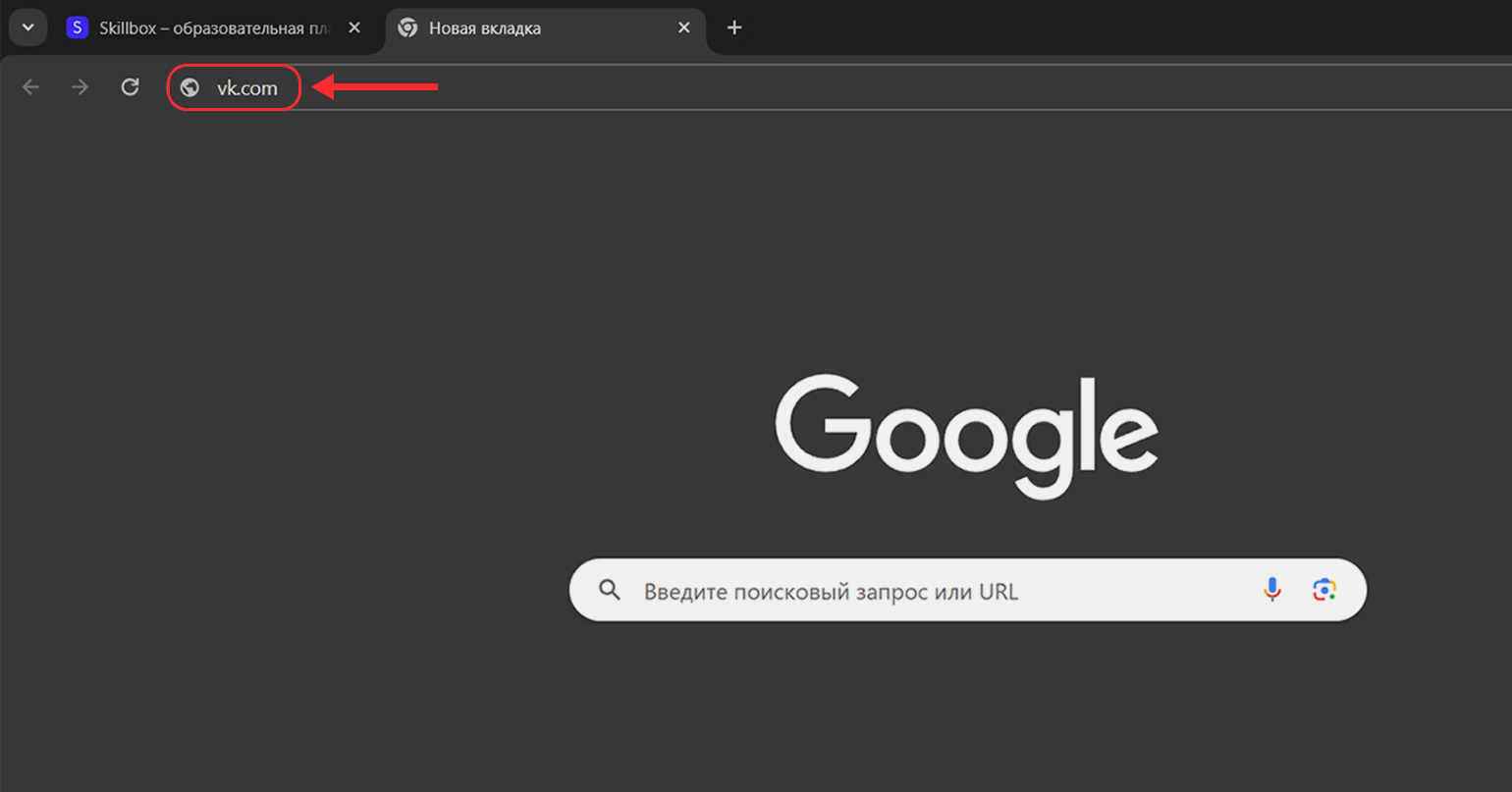
Скриншот: Google Chrome / Skillbox Media
После загрузки страницы откроется либо новостная лента, либо страница входа во «ВКонтакте». Во втором случае введите свои логин и пароль или зарегистрируйтесь в социальной сети.
Чтобы открыть полную версию «ВКонтакте» с помощью поисковой системы, зайдите в неё. Обычно поисковая строка появляется автоматически, когда вы открываете браузер. Введите в ней запрос «вконтакте», «вк» или «vk».
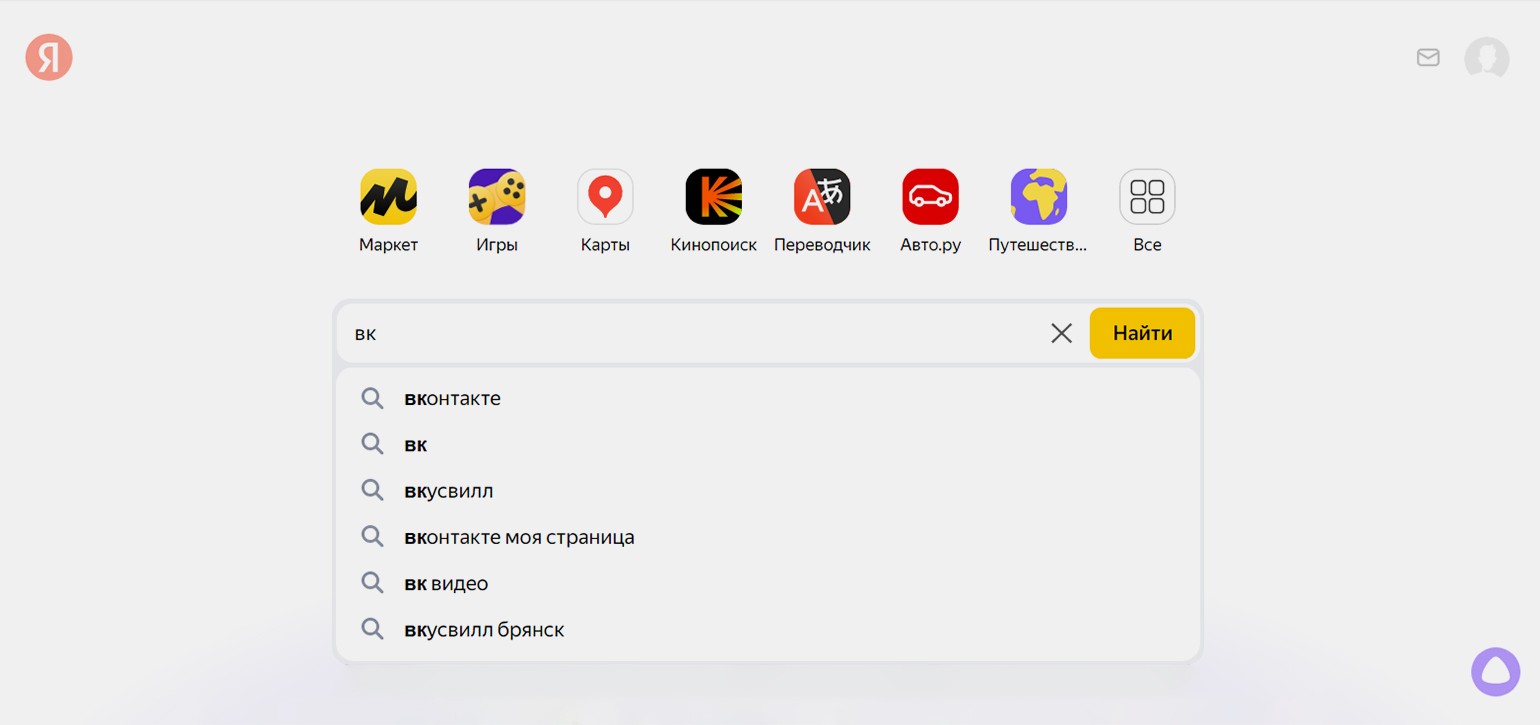
Скриншот: «Яндекс» / Skillbox Media
В первой строке выдачи будет ссылка на социальную сеть. Кликните по ссылке, и вы окажетесь на сайте.
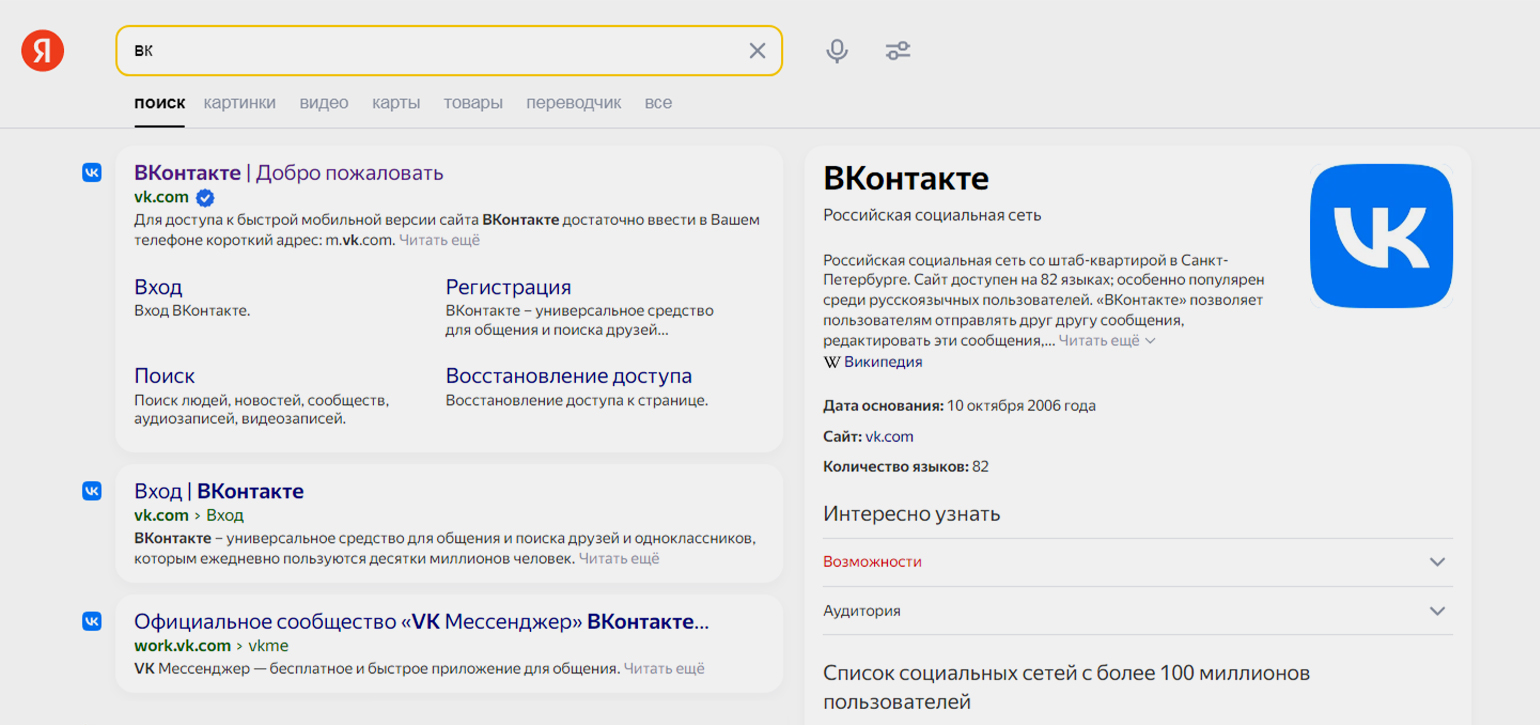
Скриншот: «Яндекс» / Skillbox Media
Как открыть полную версию «ВКонтакте» на телефоне или планшете
Из мобильного приложения социальной сети нельзя перейти в полную версию. Поэтому сначала нужно открыть «ВКонтакте» в любом браузере. Сделать это можно так же, как с компьютера: по ссылке или с помощью поисковой системы. Сначала откроется мобильная, урезанная версия.
Чтобы перейти в полную версию, нажмите «Ещё» в правом нижнем углу страницы. Откроется меню социальной сети. Промотайте страницу в самый низ, кликните на «Версия для компьютера» и подтвердите свой выбор.
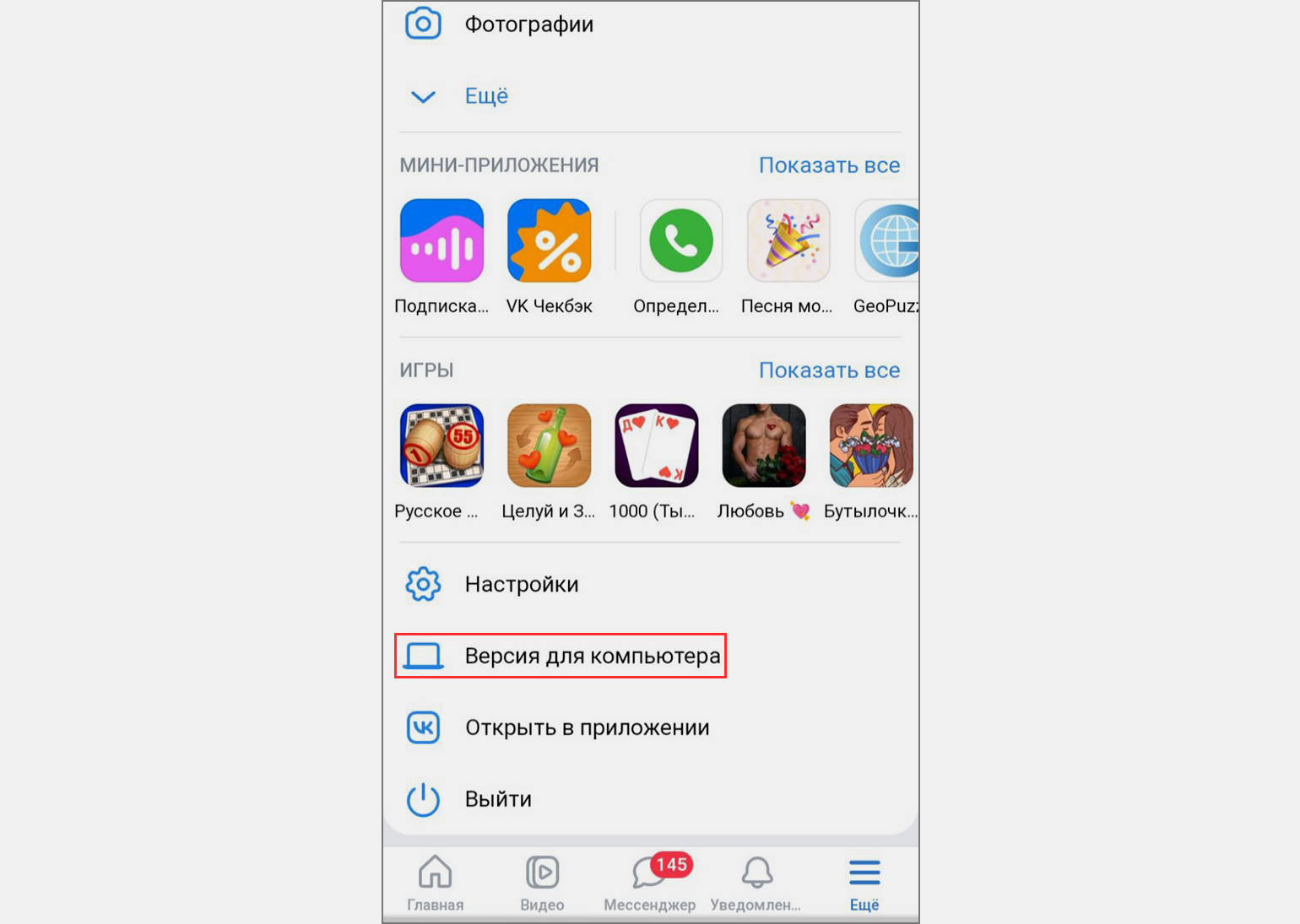
Скриншот: «ВКонтакте» / Skillbox Media
Как открыть полную версию «ВКонтакте» по ссылке
Ещё один способ открыть полную версию в браузере на смартфоне — изменить адрес ссылки. Адрес мобильной версии «ВКонтакте» — m.vk.com. На него перенаправят, даже если вы вбили в адресную строку браузера адрес vk.com.
Вы можете вручную изменить адрес сайта и перейти в полную версию. Для этого зайдите на сайт «ВКонтакте», кликните на адресную строку с адресом m.vk.com, удалите m. и нажмите Enter. Страница перезагрузится, и откроется полная версия сайта.
Чтобы не менять адрес каждый раз, можно создать закладку. Расскажем, как сделать это в браузере Google Chrome. Нажмите на три точки в правом верхнем углу, когда вы находитесь в полной версии «ВКонтакте». В верхней части появившегося меню будет значок звёздочки — нажмите на него.
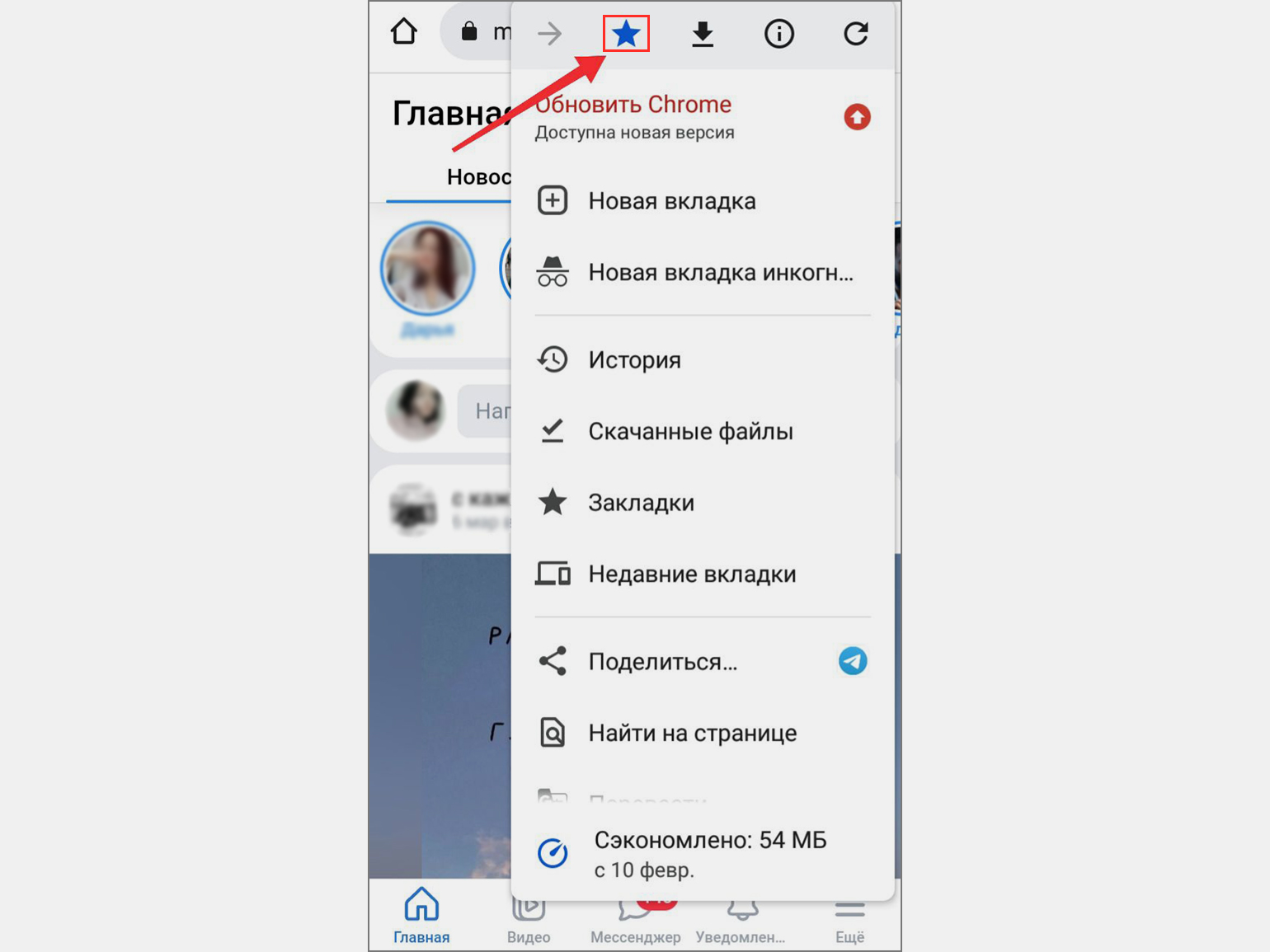
Скриншот: браузер Google Chrome / Skillbox Media
Чтобы зайти в полную версию «ВКонтакте» из закладок, откройте браузер, нажмите на три точки в правом верхнем углу и выберите раздел «Закладки». Нажмите на «ВКонтакте» — и окажетесь на сайте.
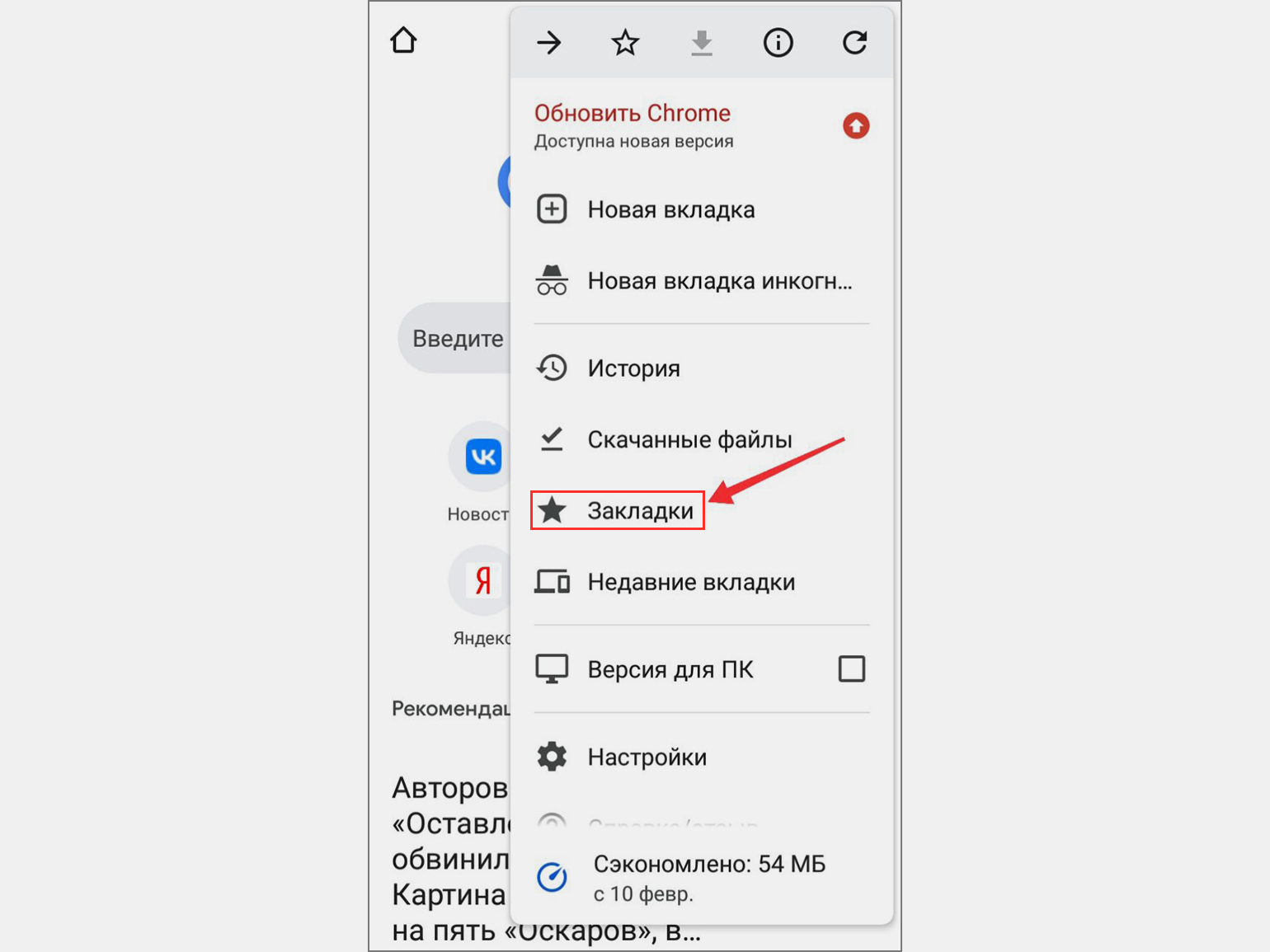
Скриншот: браузер Google Chrome / Skillbox Media
Как зайти в полную версию «ВКонтакте», если вы не помните пароль
Если вы забыли пароль, его можно восстановить. Для этого нужен номер телефона и почта, если вы привязали свою страницу к ней.
Откройте форму авторизации и нажмите «Забыли пароль?». «ВКонтакте» предложит ввести номер телефона или адрес почты, на которые придёт код восстановления. После этого нужно подтвердить, что страница принадлежит вам, одним из способов:
- Получить код с помощью другого вашего контакта, привязанного к странице (номера телефона или адреса почты).
- С помощью друзей: «ВКонтакте» отправит трём выбранным людям из списка друзей уникальные комбинации цифр, а вам нужно будет выяснить у них эти комбинации.
- Подать заявку на подтверждение личности. К заявке нужно будет приложить фото документа, удостоверяющего личность, и свою фотографию.
После подтверждения личности можно установить новый пароль.
Если вы не помните, к какому номеру телефона или почте привязан аккаунт, или у вас нет к ним доступа и вы не можете получить код, способ восстановить доступ только один — заполнить заявку с подтверждением личности. Нужно представить id страницы, имя, указанное в аккаунте, рассказать, как и почему вы потеряли доступ к странице. К заявке нужно приложить фото или скан-копию документа, удостоверяющего личность, и селфи на фоне заявки на восстановление. Чтобы страницу с большей вероятностью восстановили, нужно, чтобы в аккаунте была хотя бы одна ваша фотография.
Почему может открываться мобильная версия
Даже если вы будете переходить по запросу vk.com со смартфона, вас всё равно будут перенаправлять в мобильную версию. Так происходит, потому что она адаптирована к смартфонам.
Если вы переходите из закладок и всё равно попадаете в мобильную версию, перепроверьте, точно ли вы добавили в закладки полную версию, а не мобильную.
Больше материалов Skillbox Media о работе со страницами и сообществами во «ВКонтакте»
- Как оформить сообщество во «ВКонтакте»: большой гайд
- Инструкция по работе с магазинами во «ВКонтакте»: от добавления товаров для продвижения
- Как делать во «ВКонтакте» посты, которые собирают охваты: изучаем функции и делимся идеями
- Как работать со статистикой во «ВКонтакте»
- Как удалить аккаунт во «ВКонтакте»: инструкция со скриншотами
Как начать карьеру в IT в 2025 году?
Откройте доступ к 4 бесплатным IT-курсам. Попробуйте себя в Java, Python, тестировании ПО, SQL и Excel. Выберите подходящее направление и получите полезные подарки.
Пройти курс



